
Вы можете быть перфекционистом, но любой продукт этого цифрового мира – нет. Так что проявите некоторую терпимость, когда QuickTime Player не может открыть MP4 как обычно. Чем виновато нежелательное предупреждение «xxx.mp4 не удалось открыть»? Чтобы разобраться в сути, вам необходимо кое-что узнать о форматах MP4.
MP4 — это контейнер, в котором используются кодеки для сжатия видео, аудио и текста. Чтобы декодировать эти данные, запертые в MP4, вам понадобится правильный «ключ» или правильный кодек от медиаплеера. Возможно, у QuickTime нет такого ключа, чтобы открыть сокровищницу вашего MP4.
Есть и другие причины, которые мешают вам успешно воспроизводить MP4. Чтобы решить все проблемы с QuickTime, прочитайте эту статью, чтобы определить основную причину и решить свои проблемы с помощью самые быстрые решения.
В чем причина, почему QuickTime не может открыть MP4?
В этом разделе обсуждается проблема QuickTime, которая приводит к ошибкам при открытии MP4 на Mac. Они перечислены в порядке сложности.
Старая версия QuickTime: Ваш MP4 содержит специальный кодек, который устаревший проигрыватель QuickTime Player не поддерживает. Проверьте статус QuickTime и обновите его до последней версии.
Поврежденные файлы MP4: Ваши файлы MP4 сломались по неизвестным причинам. Загрузите файлы еще раз с исходного сайта или попытайте счастья, чтобы восстановить их с помощью программного обеспечения для восстановления видео.
Несовместимый кодек: QuickTime сообщает: «Этот файл содержит медиафайлы, несовместимые с проигрывателем QuickTime». Это связано с тем, что файл несовместим с проигрывателем QuickTime, если он закодирован несовместимым кодеком. Есть несколько обходных путей, кроме использования дополнительных инструментов для преобразования видео в форматы QuickTime.
Какой формат QuickTime воспроизводится на Mac?
Когда QuickTime Player не может открыть MP4, вам в первую очередь приходит на ум то, что QuickTime имеет недостатки в своей конструкции. Если считать недостатком отсутствие тех или иных кодеков, то да, так и есть. Но добавить в QuickTime новые кодеки невозможно. Ниже я представлю вам список поддерживаемых форматов QuickTime. Однако простая проверка этих форматов не может изменить тот факт, что ваше видео MP4 несовместимо с QuickTime. Таким образом, чтобы полностью решить эту проблему с QuickTime Player, вам нужен конвертер QuickTime, который сделает возможным воспроизведение MP4 с помощью QuickTime.
[Поддерживаемые форматы видеоконтейнеров] MP4, MOV, M4V,3GP и т. д.
[Поддерживаемые видеокодеки] H.264, H.265, MEPG-4, DV и т. д.
[Поддерживаемые аудиокодеки] MP3, AAC, AIFF и т. д.
Примечание: Включение кодировщика H.264 или H.265 в ваш видеофайл — это верный способ воспроизвести MP4 на Mac. Эти широко используемые кодеки легко принимаются практически каждым интеллектуальным устройством. (ПК, телефон, планшет, телевизор и т. д.) Кроме того, MOV — это собственный формат QuickTime. Почему бы не конвертировать MP4 в MOV?
Самый быстрый способ решить проблему QuickTime
Если QuickTime не может воспроизвести открытый MP4 на вашем Mac, первое, что вы можете сделать, это изменить расширение файла на MOV, M4V и т.п. И когда эта попытка потерпит неудачу, вы должны применить более научный подход. Учитывая, что MOV — это формат, разработанный Apple, я рекомендую вам конвертировать MP4 в MOV. Нельзя отрицать, что изменение кодека внутри формата контейнера является сложной задачей, поскольку не все пользователи ПК являются экспертами по форматам.
Ниже приведены лучшие конвертеры MP4 в MOV, которые позволяют вам обойти самую сложную часть преобразования формата. Запомните эту формулу: вы плюс лучший видеоконвертер — эксперт!
BeeConverter [горячий в 2023 году]
Пчелиный Конвертер — относительно молодой инструмент для преобразования файлов, но его услуги демонстрируют большую зрелость. По сути, вы можете конвертировать MP4 в MOV (рекомендуемый формат QuickTime) в 60 раз быстрее. Несмотря на то, что программа легкая, она способна легко обрабатывать видео высокого качества (HD/4K). Некоторое программное обеспечение поставляется в комплекте с другими нежелательными программами, а BeeConverter занимает минимум места для эффективного преобразования видео в MOV, MP4, MKV, MP3 и более 50+ форматов. В следующий раз, когда ваш QuickTime Player не сможет открыть MP4, перетащите все проблемные файлы MP4 в BeeConverter и преобразуйте их одновременно. PS На BeeConverter вы также можете скачивать видео с более чем 1000 сайтов и легко их редактировать.
Как конвертировать MP4 в MOV с помощью BeeConverter?
Синий и белый цвета типичны для палитры BeeConverter. Его интуитивно понятный интерфейс удобен для новичков. Преобразование MP4 в форматы, поддерживаемые QuickTime, обычно включает три шага. Запуск BeeConverter займет всего несколько секунд.
Video Converter
Конвертируйте видео в MP4, MOV, MP3, GIF и др.
- для Windows 10/8/7
- для Mac OS X 14+
- для Android
- Нажмите "+ Добавить файл» для импорта файлов MP4.

- Выберите формат QuickTime в меню.
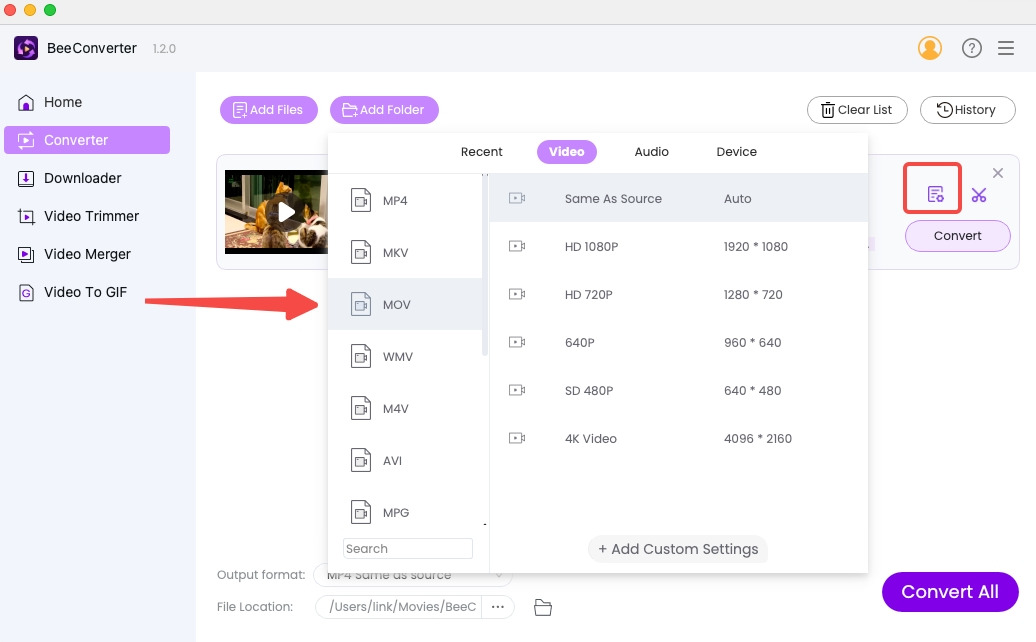
- Нажмите "Конвертировать«/»Конвертировать все" начать.
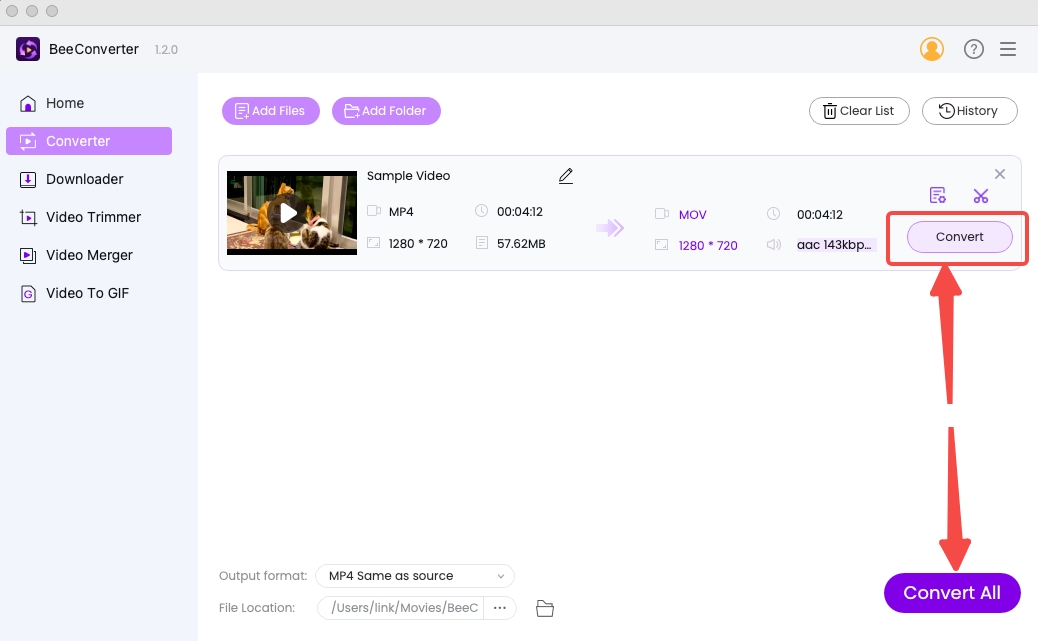
VideoProc Видео Конвертер
VideoProc проверит оборудование, которым оснащен ваш компьютер, и активирует графический процессор для взаимодействия с центральным процессором, раскрывая огромную мощность. Если у вас возникли проблемы, например, файл несовместим с QuickTime Player, попробуйте этот невероятно быстрый конвертер QuickTime. Например, если вы скормите VideoProc 5-минутное короткое видео, он может выдать результат в течение 10 секунд. Ниже описано, как конвертировать файлы в VideoProc.
- Перетащите файлы в область, на которую указывает стрелка.
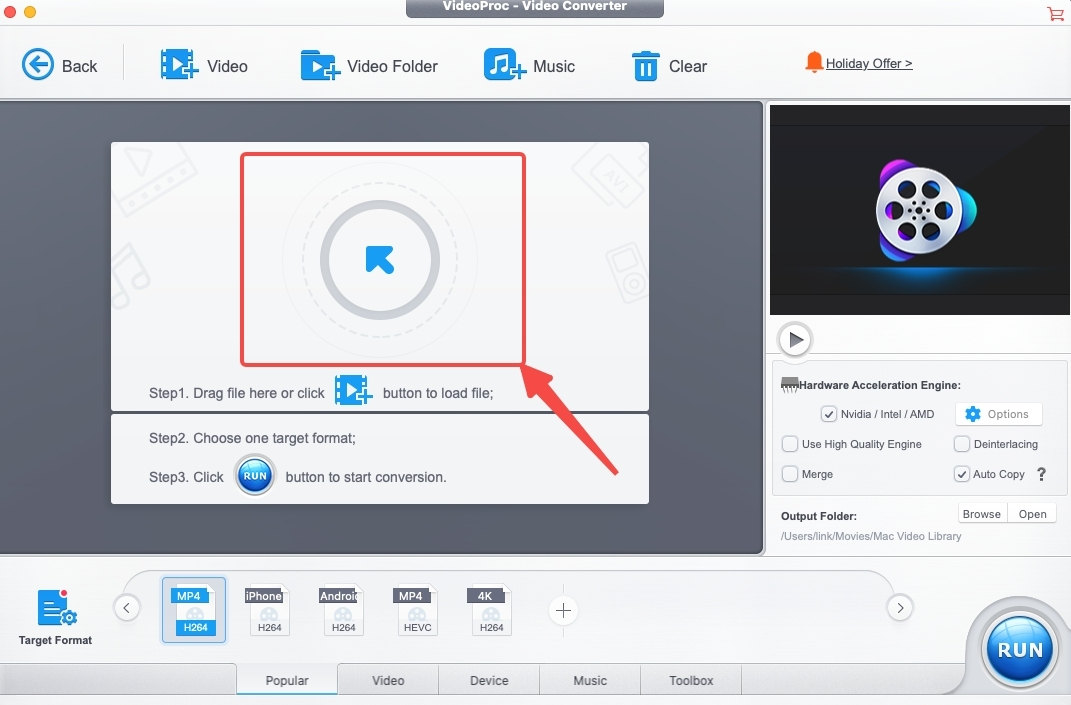
- Выберите формат QuickTime из Видео .
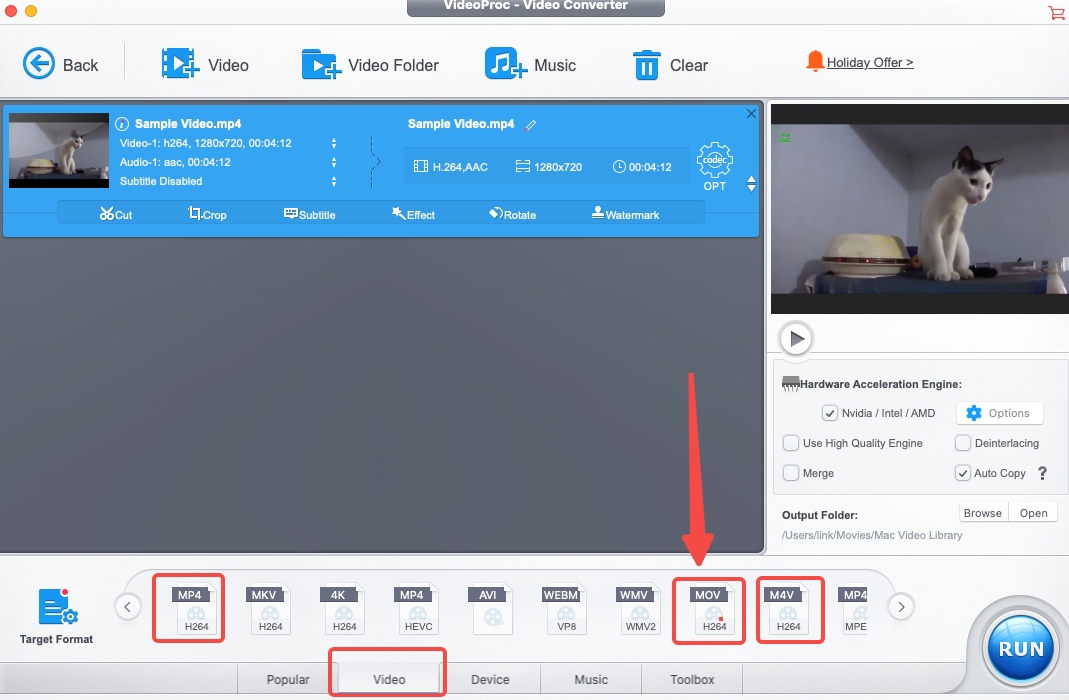
- Нажмите "Run» для конвертации видео в MOV.
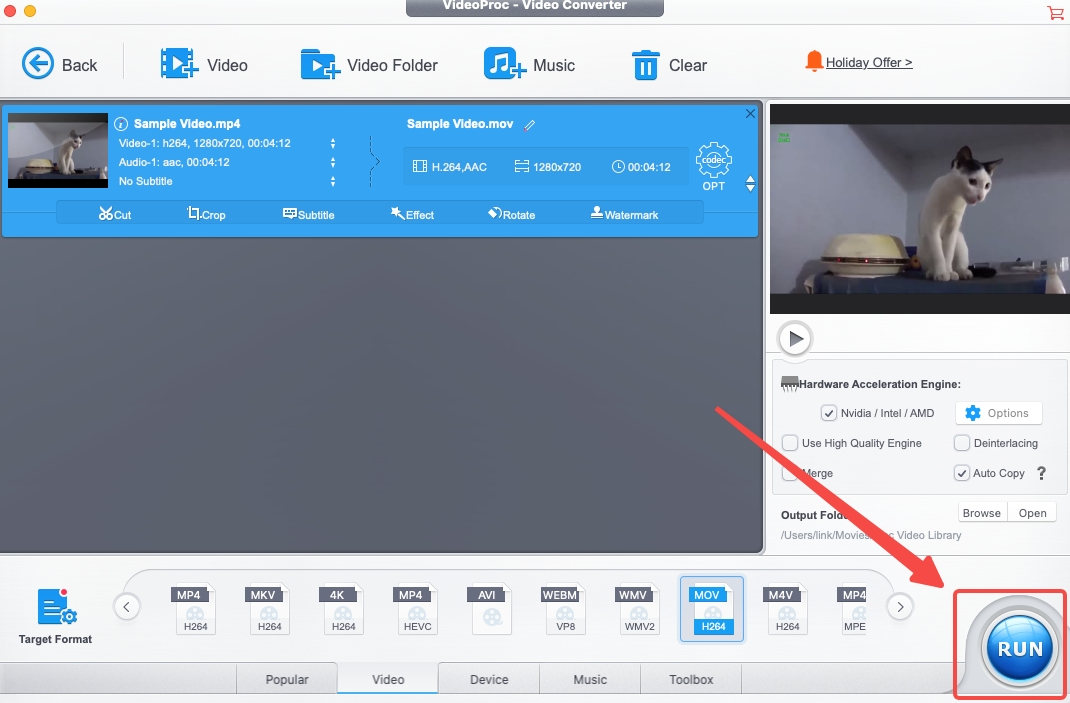
WonderShare UniConverter
ЮниКонвертер расширила спектр своих услуг на многие области, включая удаление водяных знаков, снижение шума, обрезку искусственного интеллекта и так далее. Но преобразование файлов по-прежнему остается ее основным бизнесом. Если вы открываете файл MP4 и обнаруживаете, что ваш QuickTime не работает на Mac, вы можете обратиться за помощью к этому мощному видеоконвертору. Он поддерживает более 250 форматов, включая широкий набор предустановленных форматов для различных устройств Apple и программного обеспечения Apple. Если вы хотите изменить MP4 на MOV, узнайте, как это сделать самостоятельно.
- Импортируйте файлы, щелкнув центральную область UniConverter.
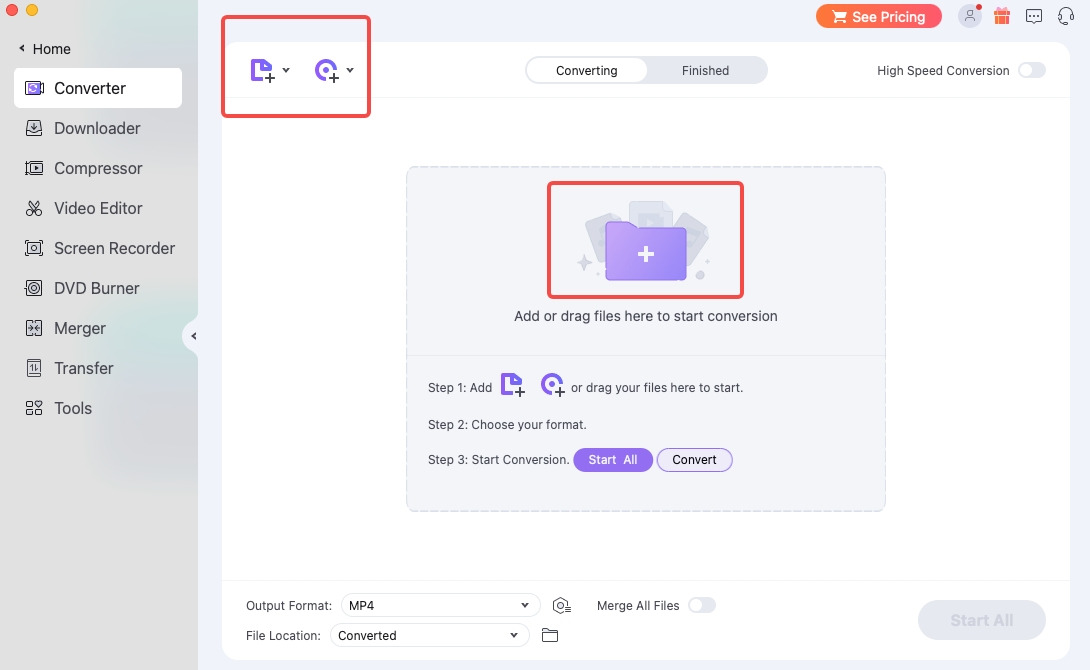
- Нажмите значок шестеренки и выберите формат QuickTime из всплывающего списка.
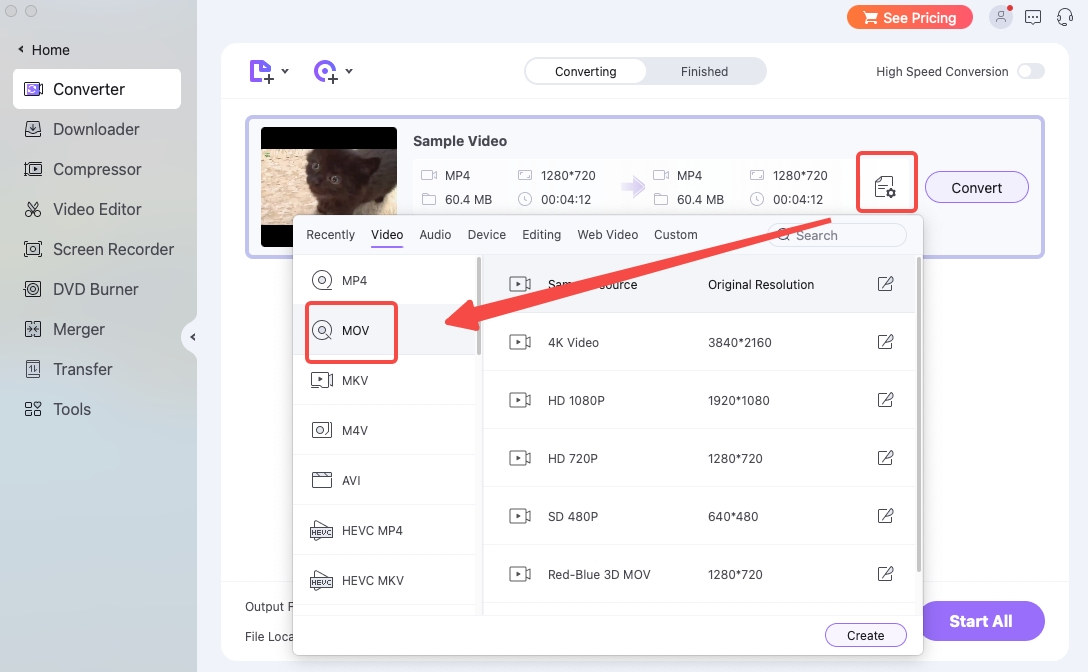
- Нажмите кнопку «Конвертировать», чтобы начать.
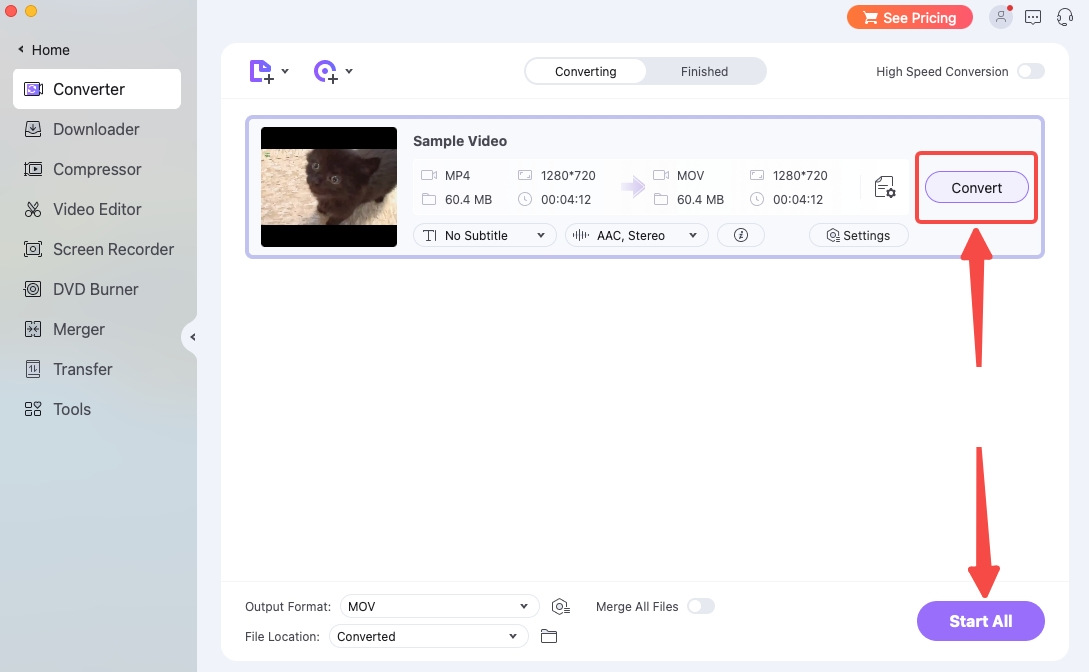
VLC Player
VLC это бесплатный мультимедийный проигрыватель с открытым исходным кодом, совмещающий воспроизведение различных видеоформатов и перекодирование файлов. Это лучшая замена QuickTime Player, когда ваш QuickTime Player не может открыть MP4. VLC имеет гораздо больше поддерживаемых кодеков, чем QuickTime, поэтому вы можете напрямую воспроизводить MP4 на Mac без конвертации. В любом случае. Вы можете конвертировать MP4 в другие форматы QuickTime в VLC. Ниже представлено пошаговое руководство.
- Нажмите «Конвертировать/Потоковое…» в меню «Файл».
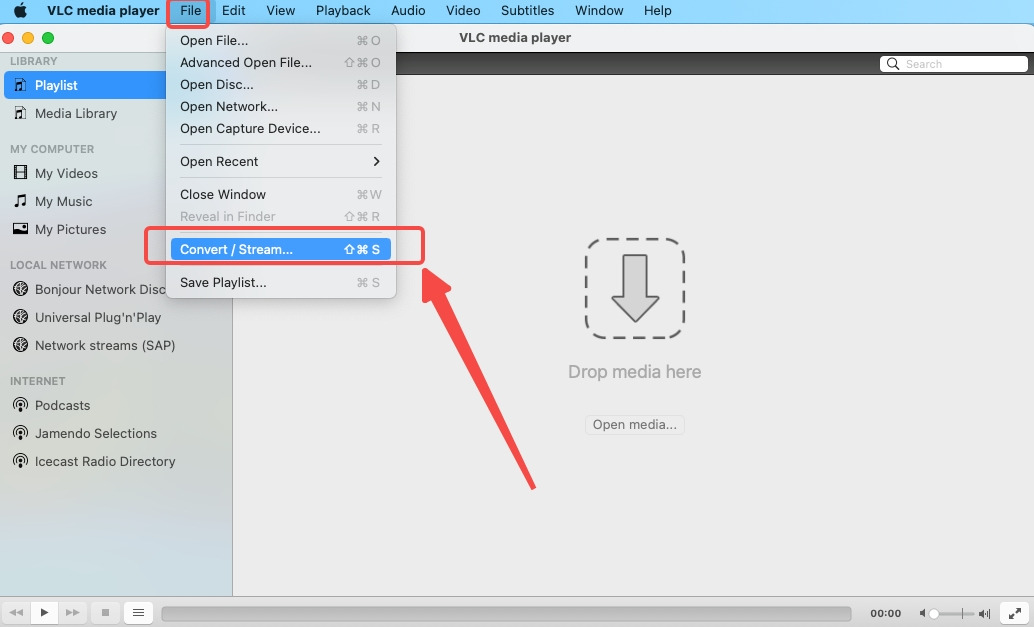
- Импортируйте файлы в область со стрелкой вниз.
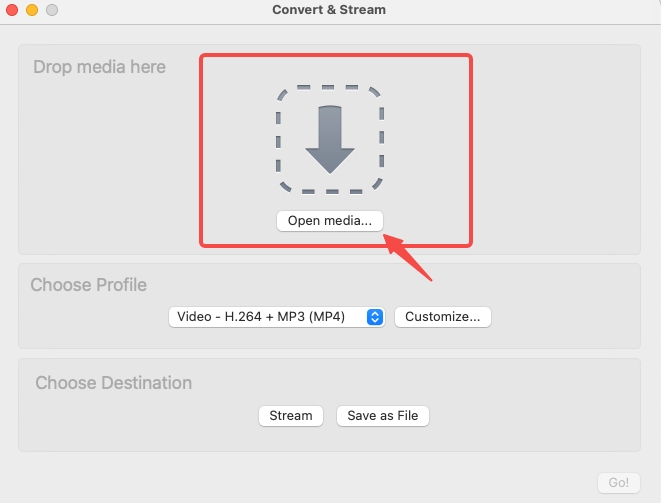
- Выберите профиль в формате MP4.
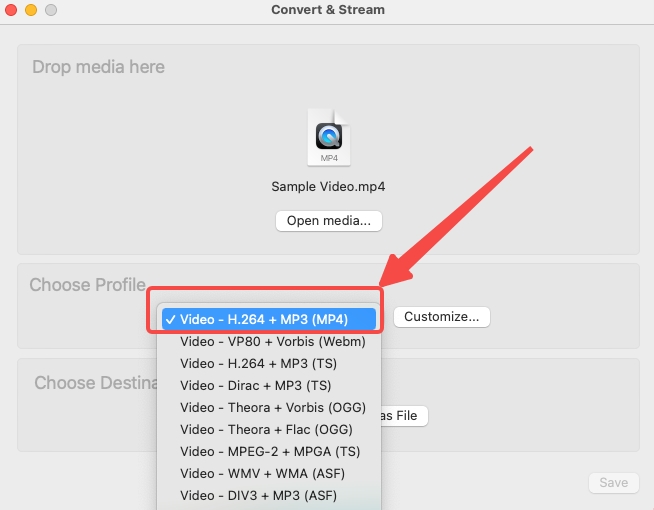
- Выберите место назначения вывода после нажатия «Просматривать…"
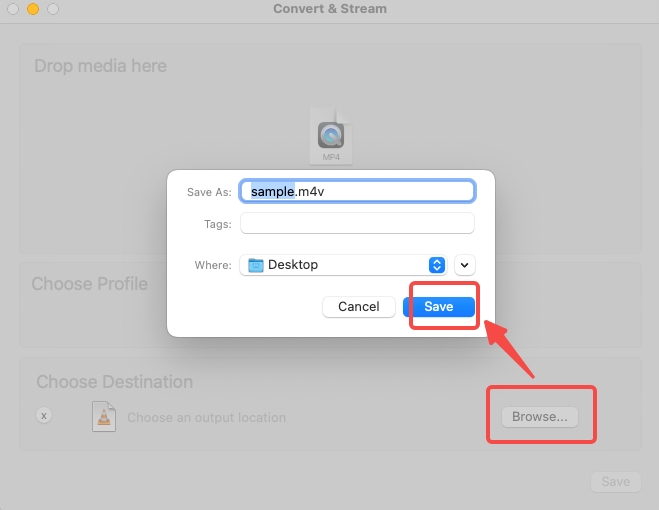
- Сохраните файл в формате MP4.
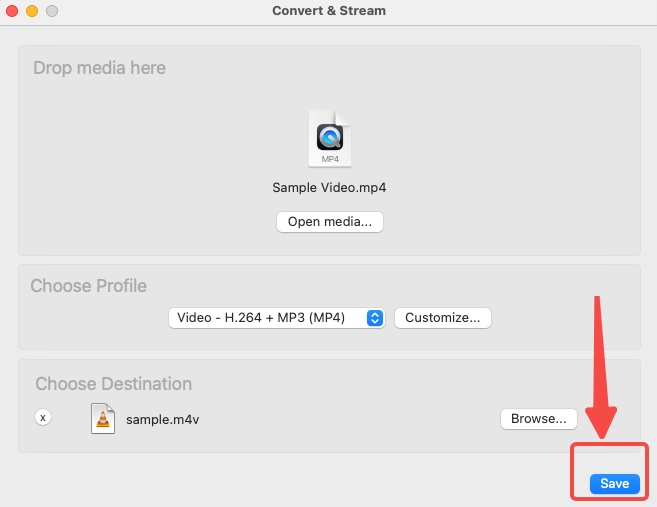
Примечание: VLC не имеет предустановленных форматов видео для устройств Apple. Но предоставляемый им формат MP4 (H.264+MP3) совместим с QuickTime. Выяснится, что даже если вы выберете MP4 в качестве выходного профиля, ваш файл будет сохранен как M4V (также совместимый с QuickTime). Вы также можете настроить лучший формат видео для QuickTime.
Заключение
Несмотря на то, что QuickTime Player прошел несколько итераций, он все еще находится на пути к удовлетворению потребностей каждого пользователя Apple. В таком случае, когда QuickTime Player не может открыть MP4, рассмотрите возможность того, что .mp4 несовместим с QuickTime. В этом случае самый быстрый способ воспроизвести MP4 на Mac — преобразовать MP4 в MOV, M4V, 3GP и совместимый формат MP4. Сделать это самостоятельно сложно, поэтому рекомендую Пчелиный Конвертер. Это удобный инструмент, который поможет вам упростить знания о формате и сделать вас экспертом.
Часто задаваемые вопросы
Почему я не могу открыть MP4 с помощью QuickTime?
Проверьте, не поврежден ли ваш MP4. Даже самый надежный медиаплеер не сможет воспроизвести поврежденный файл. Если с вашим видео все в порядке, значит, проблема в QuickTime Player.①QuickTime на вашем компьютере не последней версии.②ваш файл MP4 содержит неподдерживаемый кодек.
Могу ли я воспроизводить MP4 на Mac?
Да конечно. Это единичный случай, когда QuickTime Player не может открыть MP4. В большинстве случаев MP4 является наиболее распространенным форматом. QuickTime имеет ограниченное число поддерживаемых кодеков, которые могут отсутствовать в вашем файле MP4. Вы можете сменить проигрыватель или преобразовать MP4 в MOV, собственный формат QuickTime. Если вы выберете последнее решение, Пчелиный Конвертер может помочь с преобразованием файлов и обеспечить очень быстрые результаты.
MP4 несовместим с Quicktime?
Не совсем. MP4, закодированный с помощью общего кодека, такого как H.264 и AAC, без проблем воспроизводится с QuickTime. Если ваш QuickTime не работает на Mac, это связано с тем, что импортируемый вами файл содержит специальный формат, выходящий за рамки возможностей QuickTime.
Могу ли я конвертировать MP4 в MOV на Mac?
Да. Обычным пользователям сложно справиться с преобразованием файлов. Но для профессиональных конвертеров MOV в MP4, например Пчелиный Конвертер, Конвертировать видео MP4 в MOV так же просто, как съесть пирог. С BeeConverter вы можете легко обрабатывать видео HD/4K и конвертировать их в пакетном режиме без потери качества.